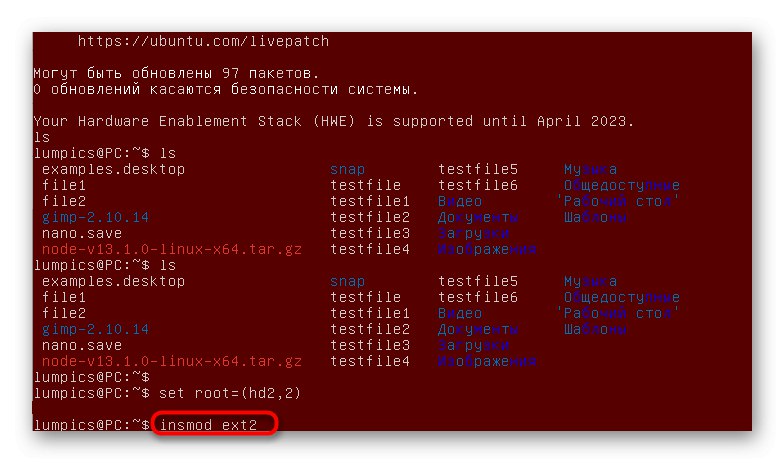1. метод: Услужни програм за поправак система
Пре свега, желимо да додирнемо решење за почетнике. Услужни програм Боот-Репаир ће вам помоћи да се носите са ГРУБ опоравком у Убунту-у. Корисник треба само да га инсталира и изврши проверу грешке. Након тога, сви пронађени проблеми ће се аутоматски решити, а детаљан извештај ће се појавити на екрану. Поред тога, у овом алату можете поставити додатне параметре, попут паралелног опоравка МБР-а или времена за приказ менија за покретање. На нашој веб локацији већ постоји засебан материјал посвећен отклањању грешака у ГРУБ-у путем Боот-Репаир-а. Предлажемо да се са њим упознате помоћу доње везе и прелазимо на следеће методе.
Детаљније: Поправка ГРУБ покретачког програма путем Поправке покретања у Убунту-у
2. метод: Ручни опоравак ГРУБ2
Предност ове методе је што корисник не мора да инсталира додатне компоненте, јер су сви алати за поправку покретачког програма већ укључени у Убунту дистрибуције. Мане су повезане само са потребом ручног уношења наредби у "Терминал", што понекад ствара потешкоће почетницима. Међутим, ако следите упутства у наставку, извршавајући тачно сваку радњу, не би требало настати проблеми.
- Први корак је покретање са ЛивеЦД-а, јер потпуни квар ГРУБ2 покретачког програма значи да не можете отворити стандардну љуску. Детаљан водич о овој теми доступан је на званичној веб локацији за подршку Убунту-а, намењеној почетницима, па га сада нећемо анализирати.
- Након покретања у режиму ЛивеЦД, отворите "Терминал" погодан начин и тамо унесите команду
судо фдиск -л. - Потврдите то уношењем роот лозинке.
- Као резултат, на екрану ће се приказати листа доступних дискова. Прегледајте га и пронађите диск са главним системом и партицијом на којој се чува покретачки програм. Примере описа потребних одељака можете видети у доњем опису.
Диск / дев / сдц: 14,5 ГиБ, 15514730496 бајтова, 30302208 сектора
Јединице: сектори од 1 * 512 = 512 бајтова
Величина сектора (логички / физички): 512 бајтова / 512 бајтова
Величина У / И (минимална / оптимална): 512 бајтова / 512 бајтова
Тип дисклабеле: дос
Идентификатор диска: 0к38972еб0Уређај покретање Старт Крај Сектори Величина Ид Тип
/ дев / сдц1 * 23949312 29882367 5933056 2.8Г 7 ХПФС / НТФС / екФАТ
/ дев / сдц2 29882368 30302207 419840 205М б В95 ФАТ32
/ дев / сдц3 13551616 23949311 10397696 5Г 83 Линук
/ дев / сдц4 2048 12621823 12619776 6Г б В95 ФАТ32 - Тренутно потребни систем датотека није монтиран на потребном месту, па учинимо то. Прва команда је
моунт / дев / сдц3 / мнт... Овде и у наредним наредбама замените локације погона онима које сте раније дефинисали. - Друга команда -
моунт / дев / сдц2 / мнт / боот... Она је одговорна за монтирање датотека учитавача. - Сада да направимо припремне кораке за пријављивање. Прво смо заинтересовани за тим
судо моунт --бинд / дев / мнт / дев. - Коначне линије за монтирање изгледају овако:
судо моунт --бинд / сис / мнт / сисисудо моунт --бинд / проц / мнт / проц. - Затим се пријавите у радно окружење помоћу наредбе
цхроот / мнт / бин / басх. - На овом месту унесите команду
енв-упдатеда бисте преузели сва ажурирања променљивих профила. - Довршите ову радњу уносом
извор / итд / профил. - Претходни задаци су били припремни и након што сте их успешно обавили, можете да наставите са директним опоравком ГРУБ2. Прво, хајде да га поново инсталирамо помоћу
судо груб2-инсталл / дев / сдцгде / дев / сдц замените именом тврдог диска. - После тога креирајте нову конфигурациону датотеку одговорну за понашање покретача покретача:
судо груб2-мкцонфиг -о /боот/груб/груб.цфг. - Користите команду
судо груб-упдатеза ажурирање свих компоненти. - Ако у процесу није дошло до грешке, унесите
излазза излазак из околине. - Поново покрените оперативни систем да бисте се елегантно покренули са већ поправљеним покретачким програмом.
Упутства за покретање Убунту-а са ЛивеЦД-а на службеној веб страници
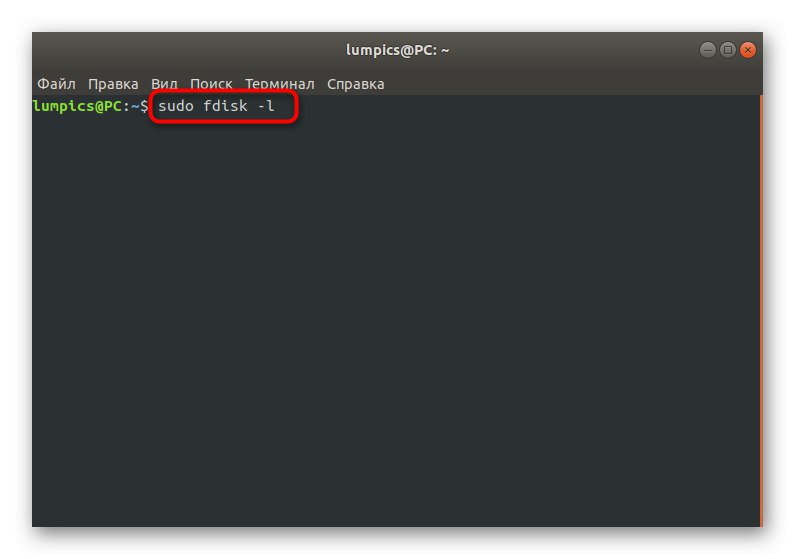
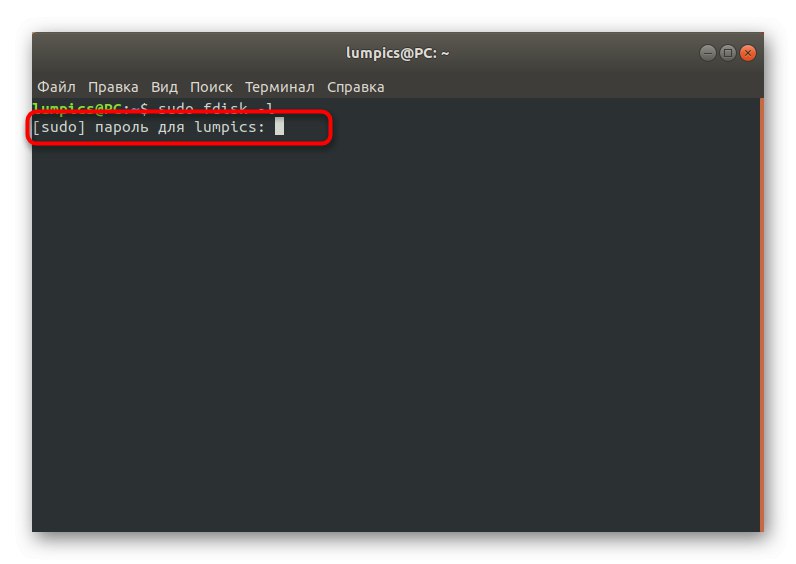
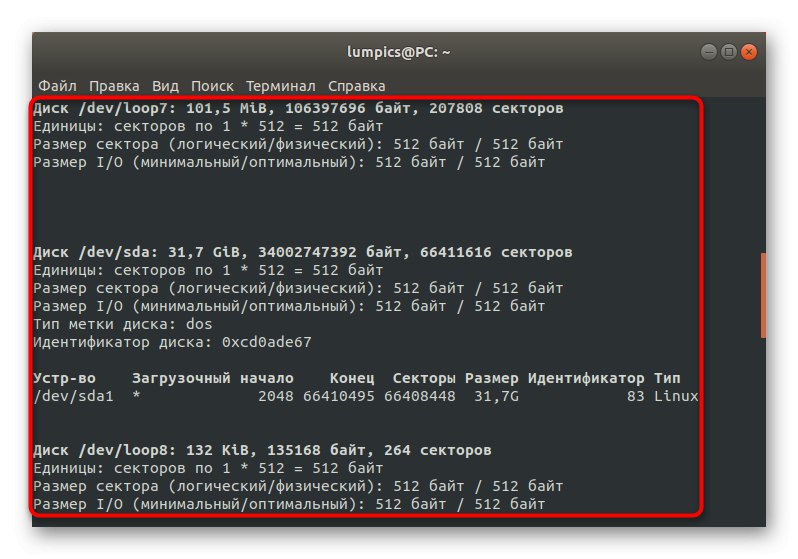
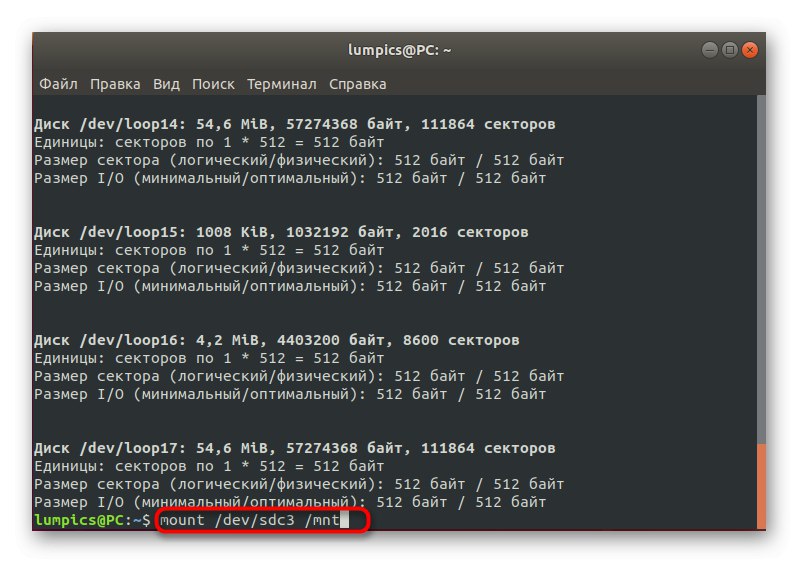
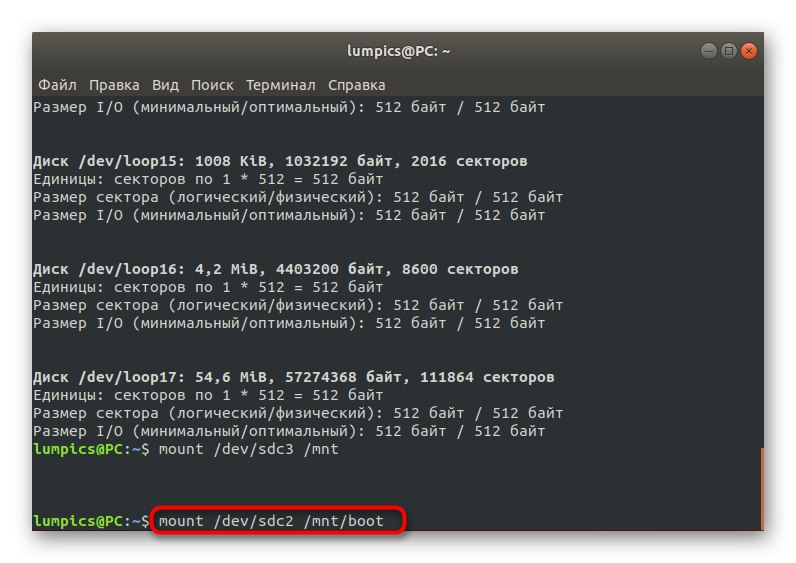
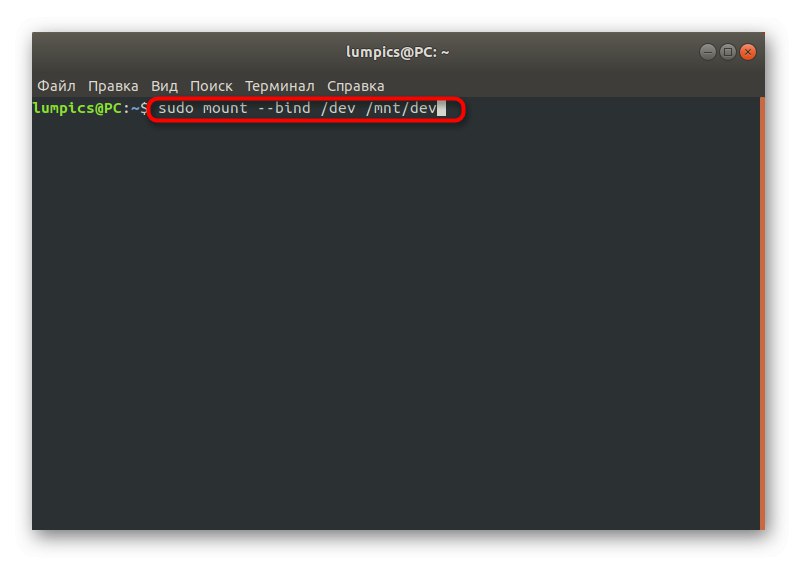
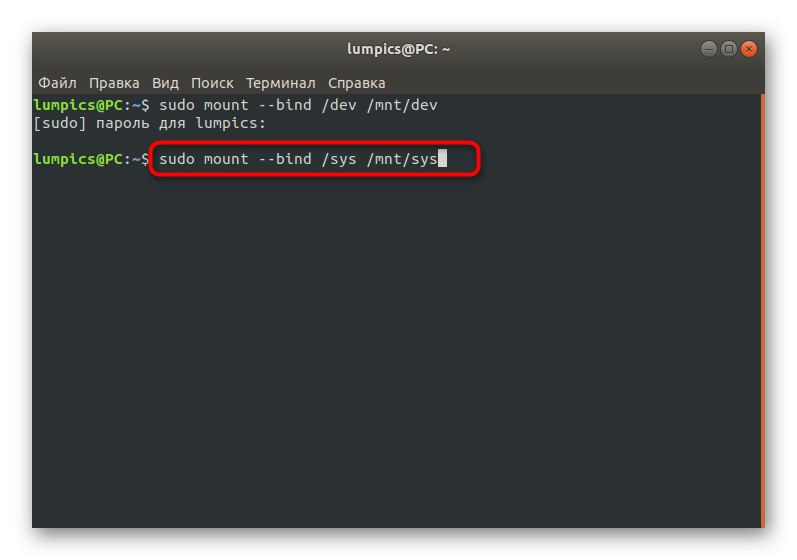

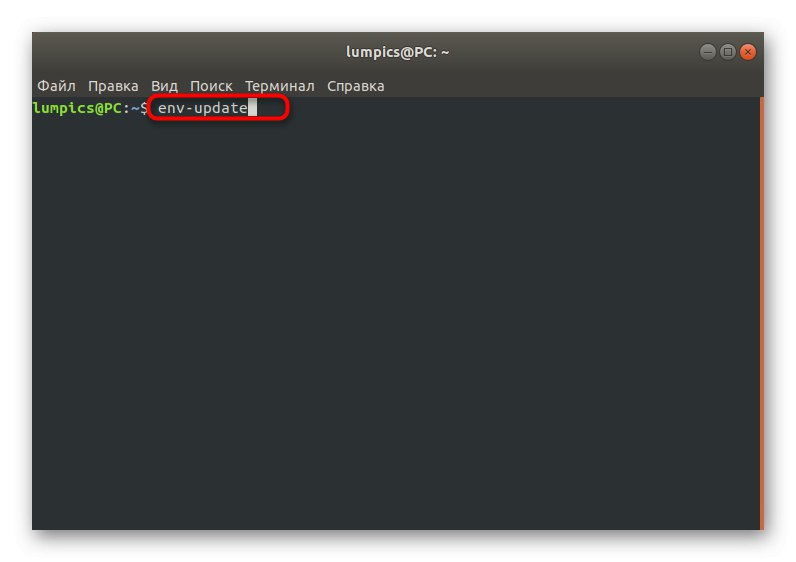
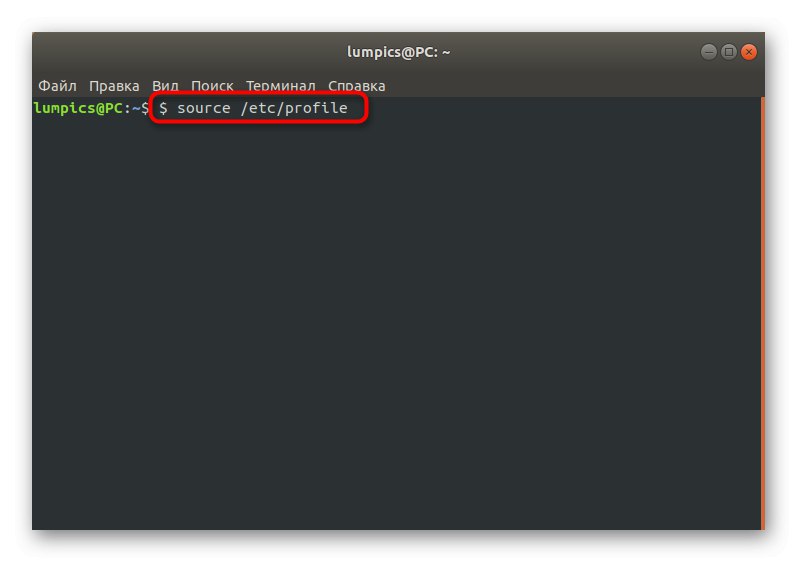
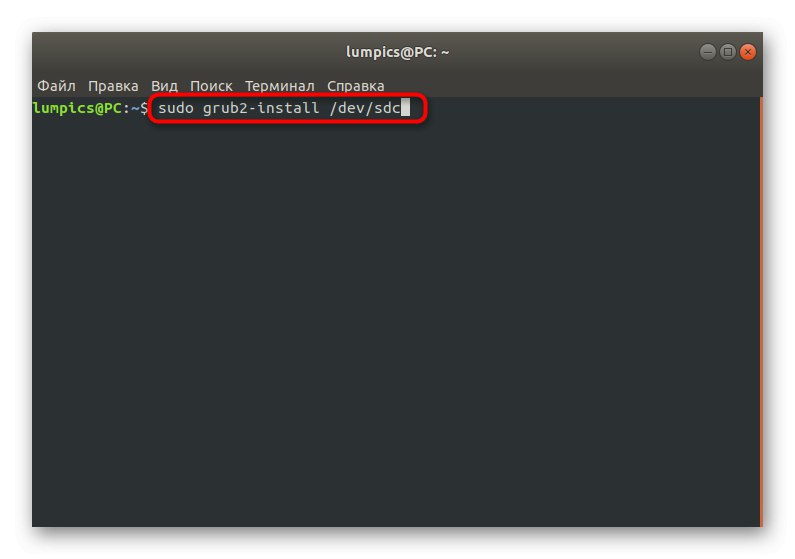
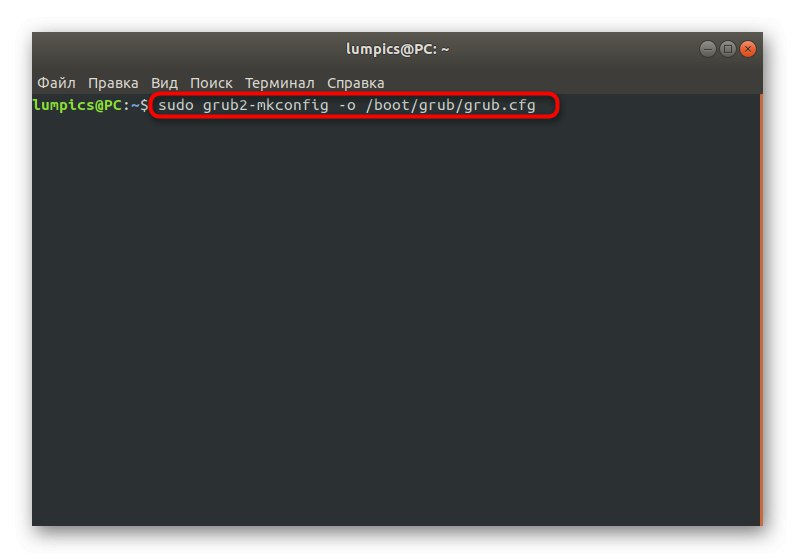
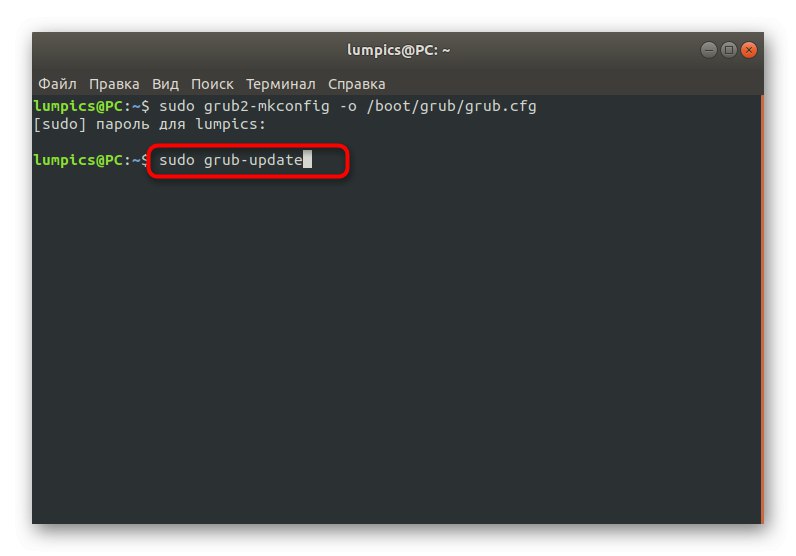
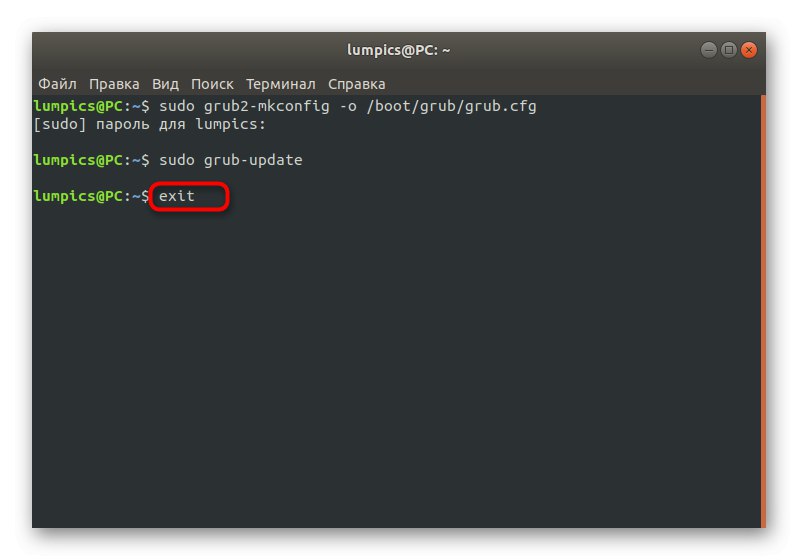
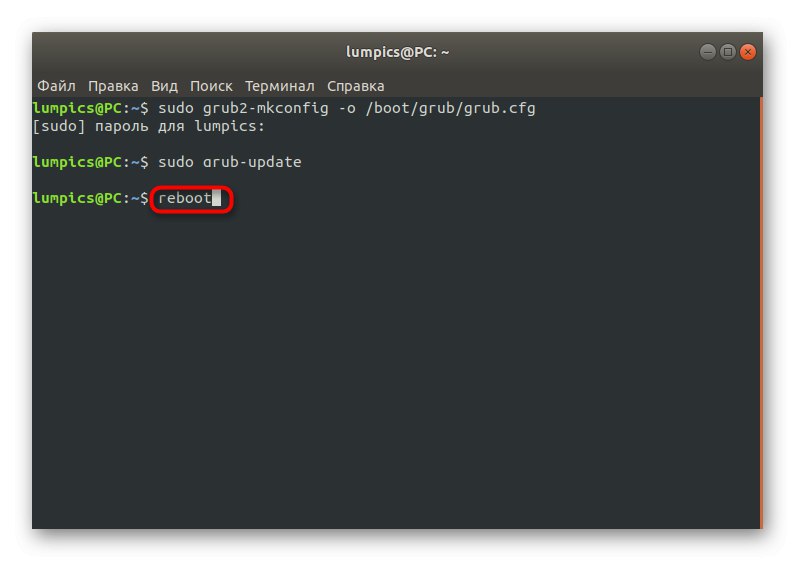
Као што видите, нема ништа компликовано у акцијама обнављања ГРУБ2 када потпуно закаже. У већини случајева потребно је да користите само једну по једну горе наведене команде да бисте постигли позитиван резултат без добијања иједне грешке. Међутим, постоји лакши метод који ће вам добро доћи ако се боотлоадер не поквари у потпуности.О томе ћемо даље.
3. метод: Ручни опоравак без ЛивеЦД-а
Понекад се корисници суочавају са ситуацијама када Убунту не може да се учита, али се на екрану појави обавештење „Подржана је минимална БАСХ попут уређивања линија“, а испод је активна линија за унос наредби. Ово се назива минимално Басх окружење, а преко њега је доступан и бржи ГРУБ опоравак.
- У овој љусци користите наредбу
лсда бисте видели листу погона повезаних са рачунаром. Изгледаће отприлике овако:(хд2, мсдос1, хд2, мсдос2, хд2, мсдос3, хд2, мсдос4). - У овом терминалу можете истовремено комуницирати са само једним диском, па одаберите партицију са датотекама покретачког програма и доделите јој променљиве окружења специфицирањем
сет роот = (хд2,2). хд2,2 замените жељеним именом. - Унесите следеће команде једну по једну да бисте отворили ГРУБ љуску.
![Идите на диск у минималној љусци да бисте вратили ГРУБ у Убунту]()
инсмод ект2
инсмод нормално
нормално - Покрените кернел. У већини случајева, команда је погодна за ово.
линук / боот / вмлинуз. - Преостало је само извршити стандардно покретање и ин "Терминал" оперативни систем, извршавајте следеће команде једну по једну:
чизма
судо груб2-инсталл / дев / сда
судо груб2-мкцонфиг -о /боот/груб/груб.цфг
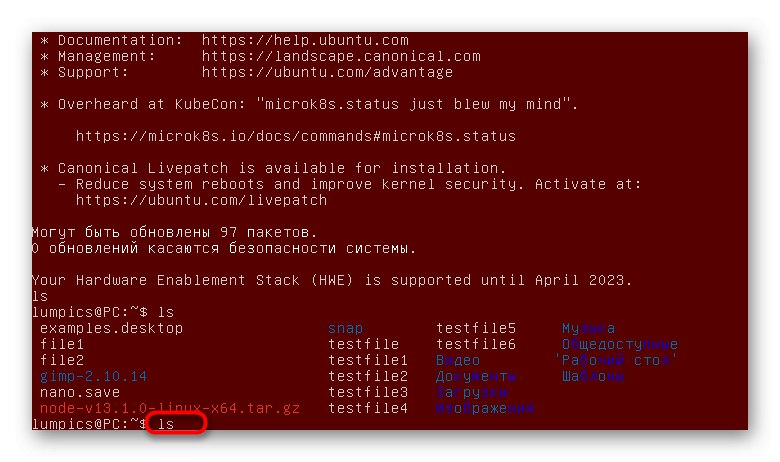
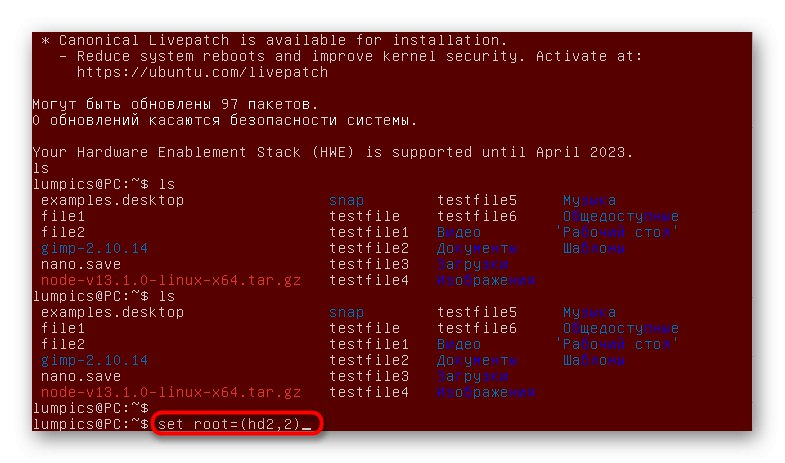
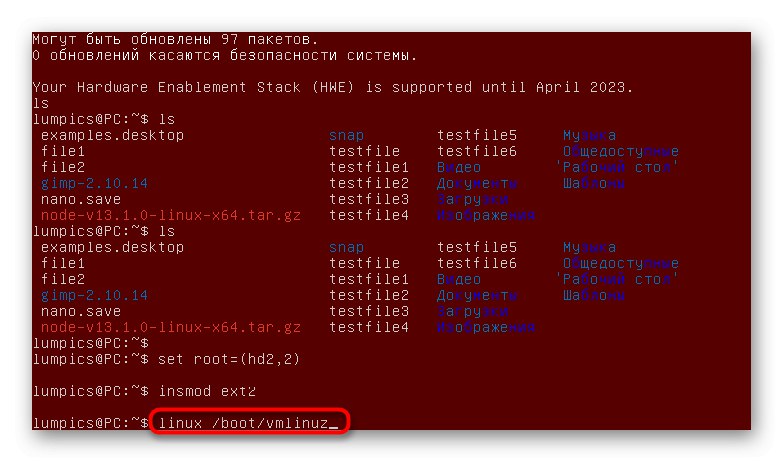
Сада су вам позната три различита начина за опоравак ГРУБ-а у Убунту-у. Као што видите, сваки од њих је погодан у одређеним ситуацијама и подразумева производњу потпуно другачијег алгоритма акција. Само треба да изаберете најбољи метод. За почетнике саветујемо вам да обратите посебну пажњу на прву опцију, јер је за ову категорију корисника најефикаснија.